这几天有幸(不幸)分配到编写详细设计文档,里面需要贴上功能接口的时序图,最后学习到了这款超级好用的时序图插件。他就是SequenceDiagram和PlantUML Integration。
安装很简单:
点击idea左上角File -> Settings... -> Plugins,在右侧面板选中Marketplace,在搜索框中输入SequenceDiagram,点击install即可
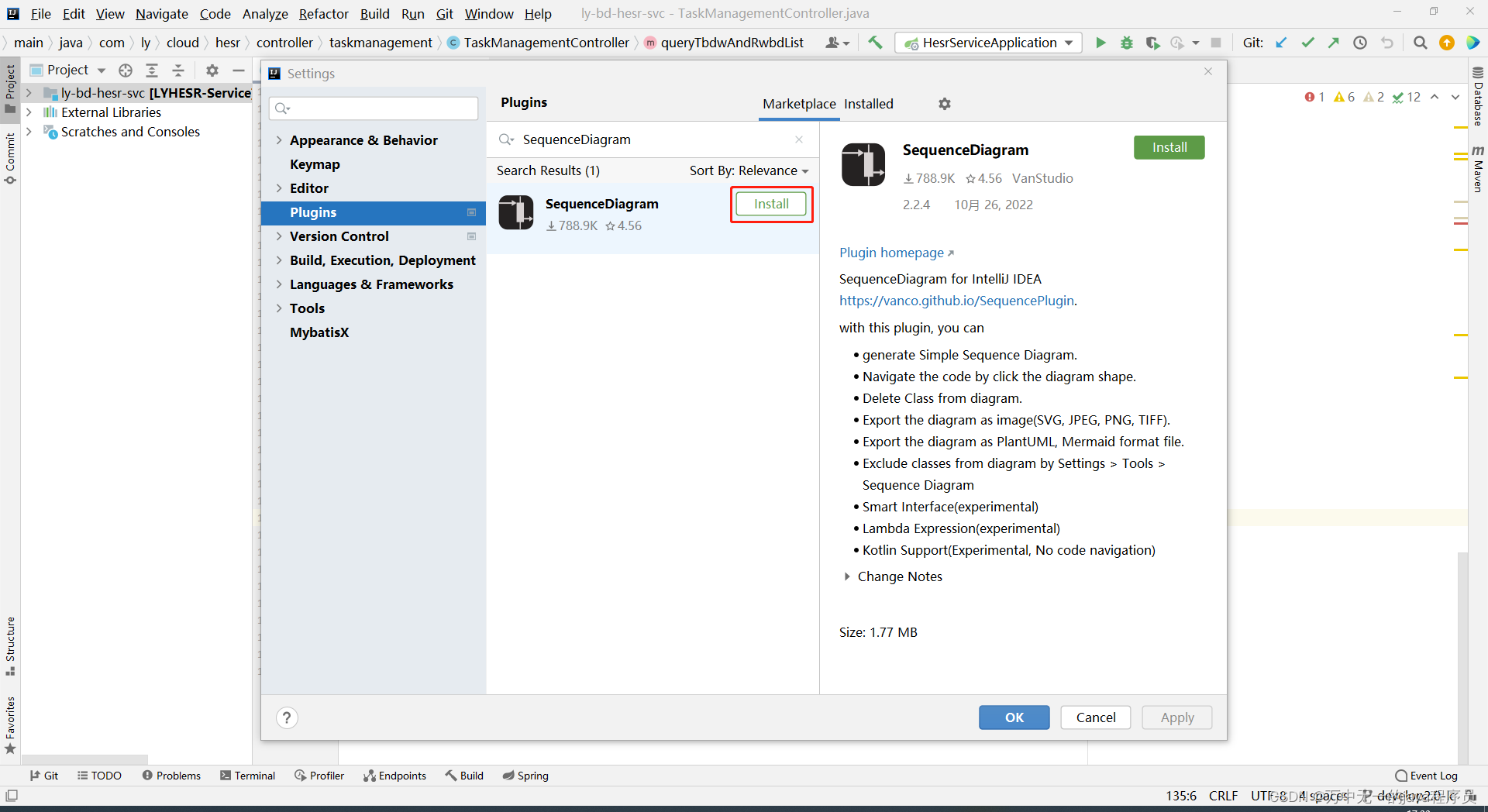
安装完成后,再次在输入框中输入PlantUML,点击install
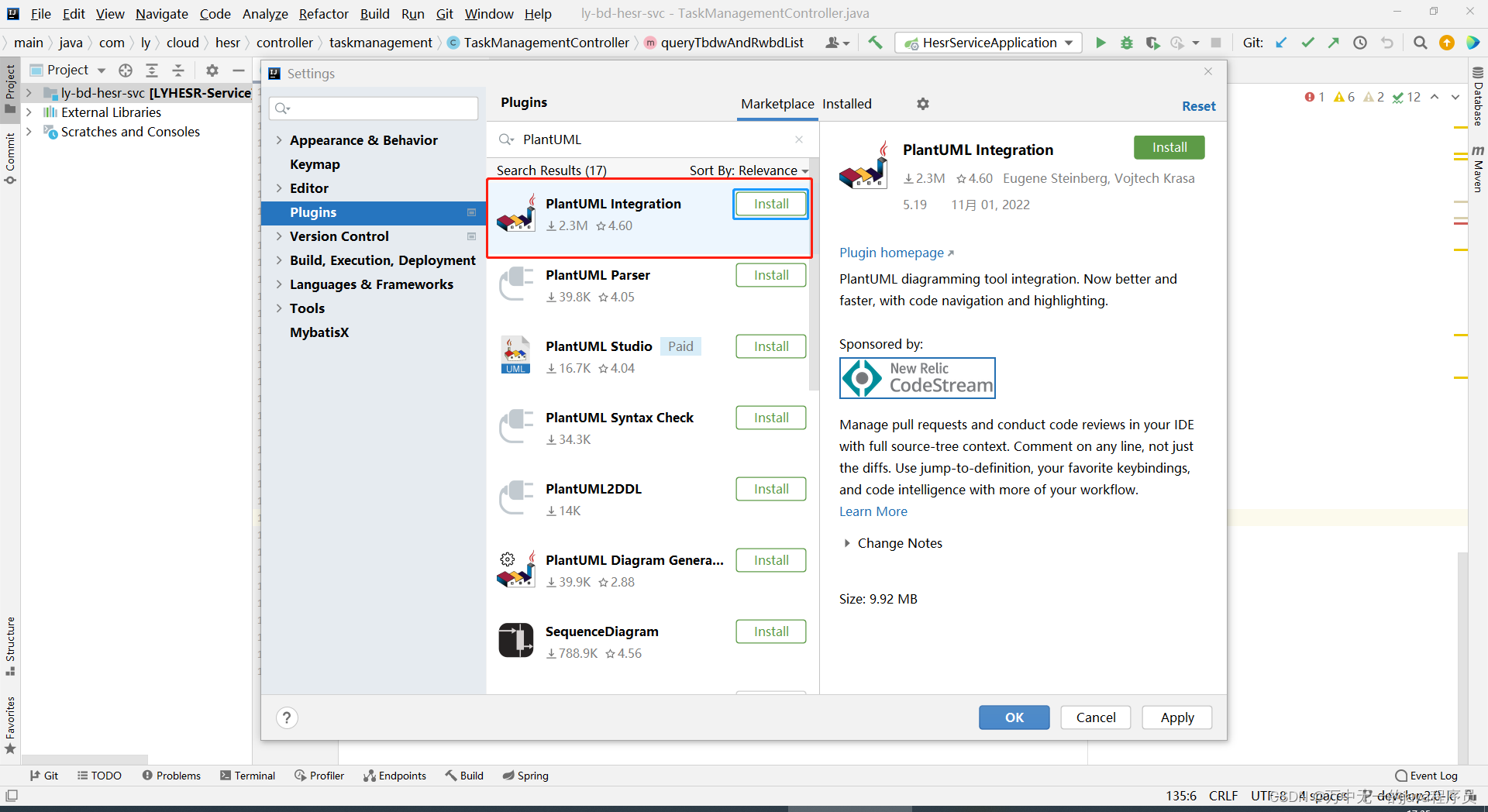
下载完成后会提示重启,点击按钮重启即可
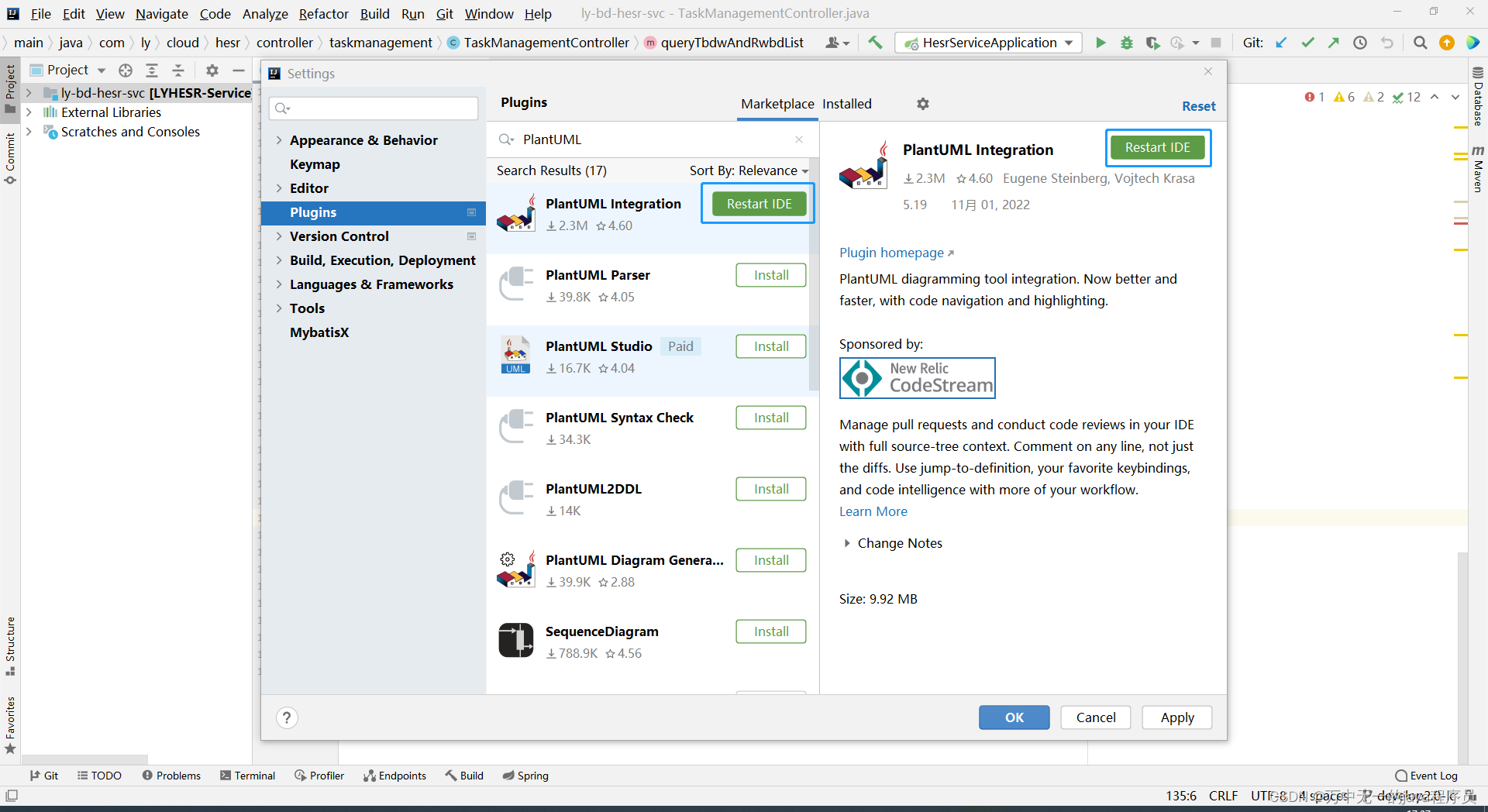
重启之后发现idea下方的工具栏多了一个选项
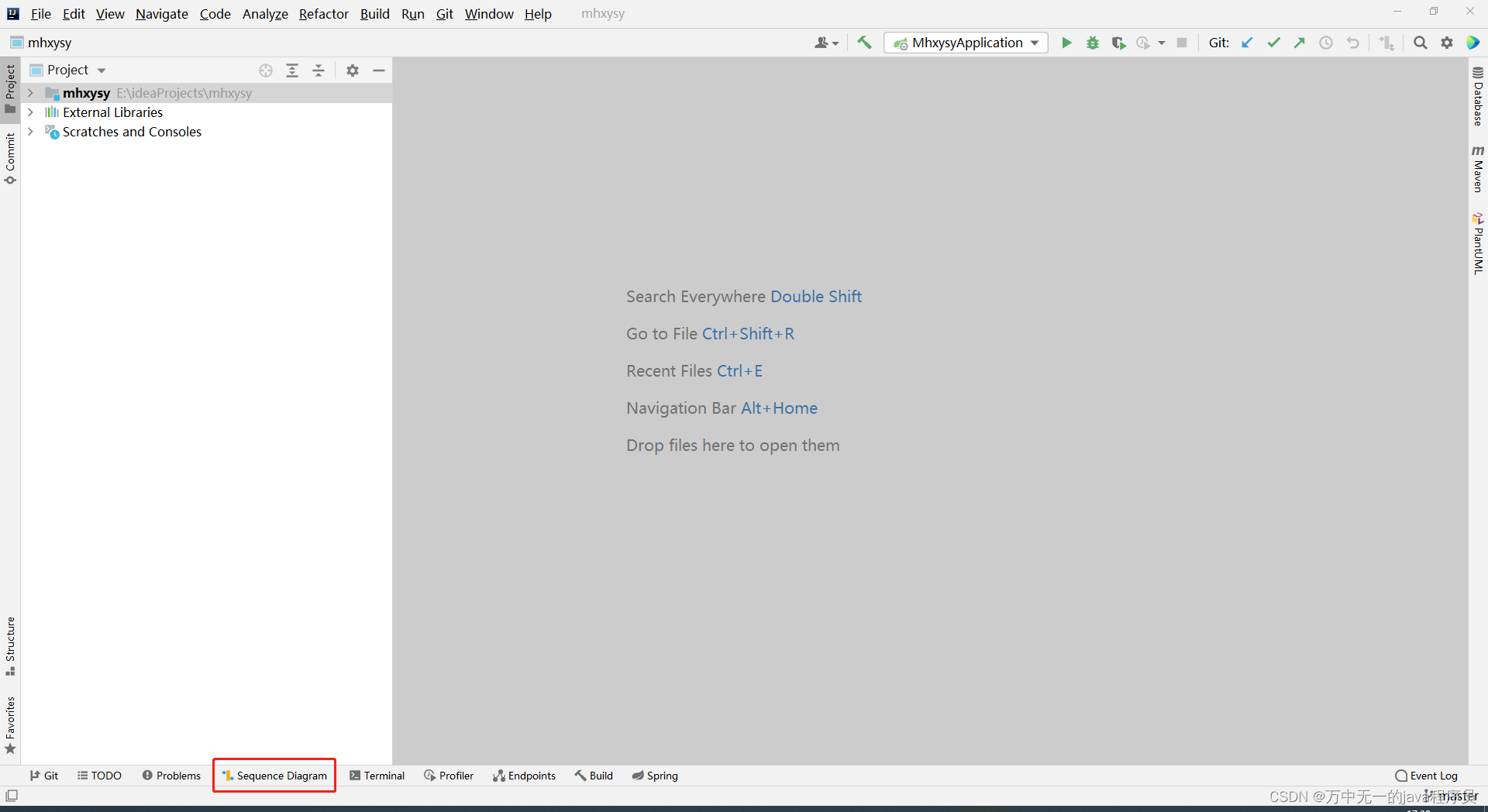
然后随便打开一个项目的控制器类,在随便一个方法中右键单击
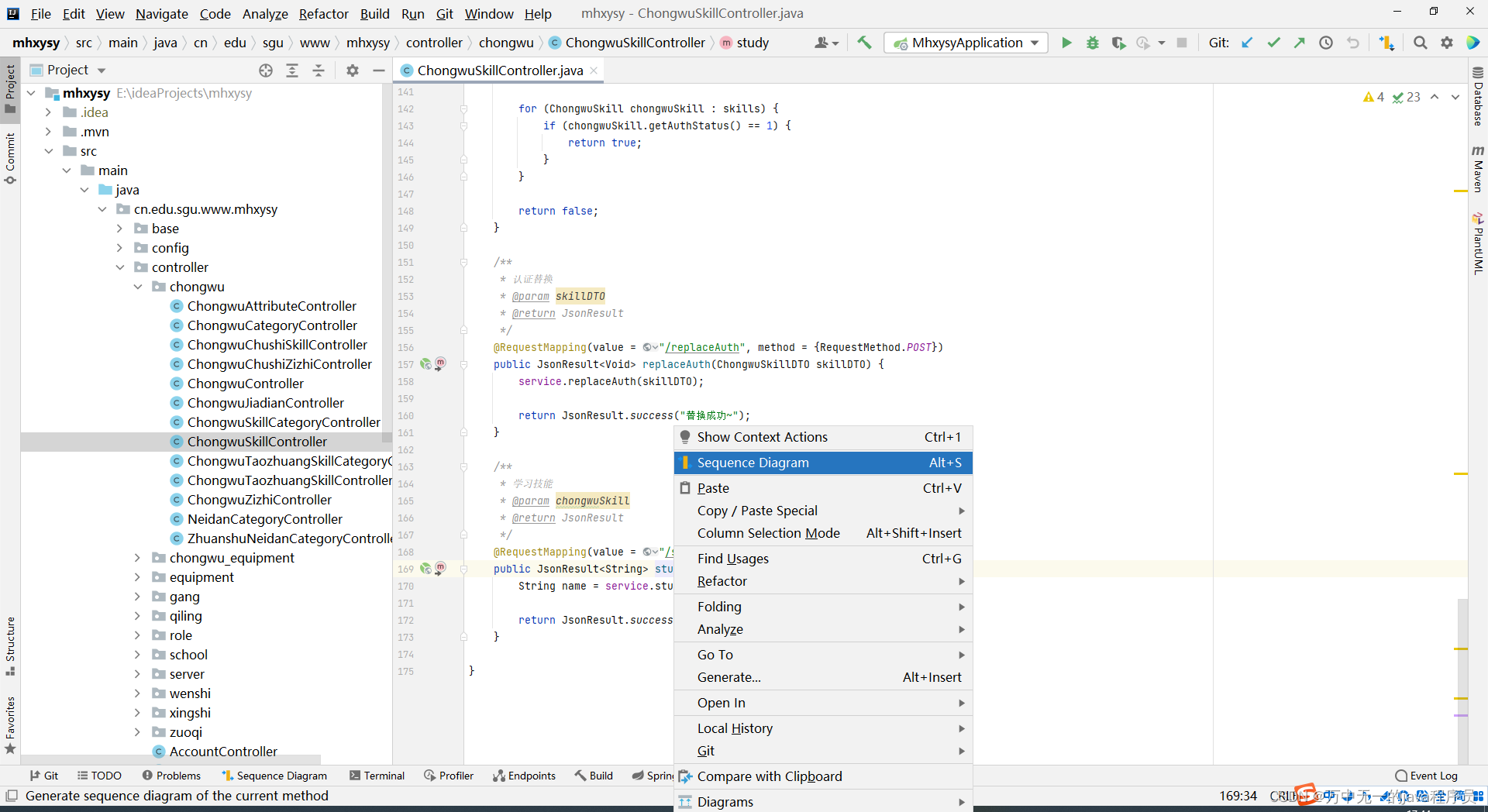
选择Sequence Diagram就会在下方看到生成的时序图
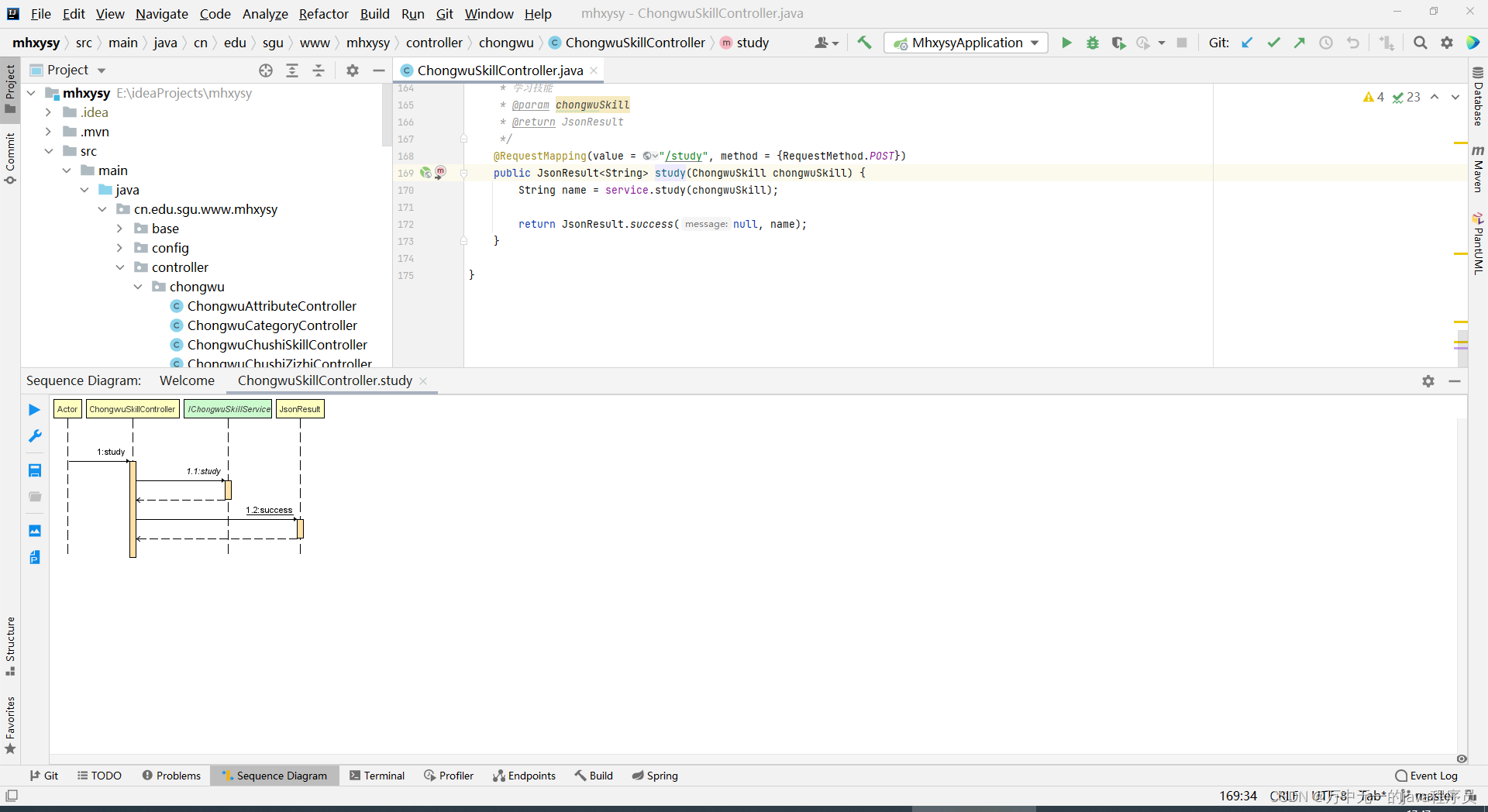
但是只显示到了业务层接口,想要显示持久层接口,先点击业务层接口,再右键单击一下,如果能看到最下方显示包名+类名,点击就可以生成mapper的时序图了
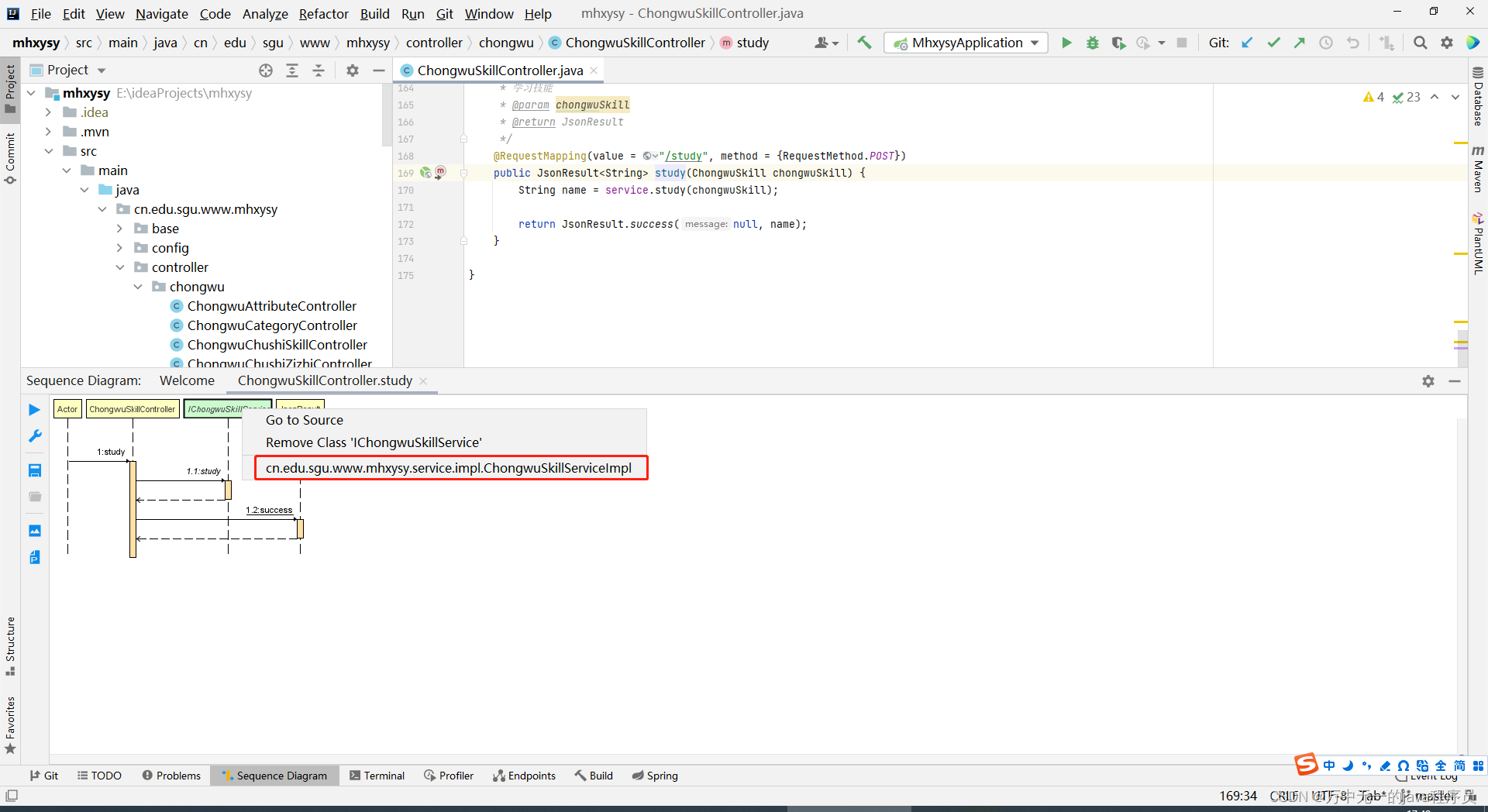
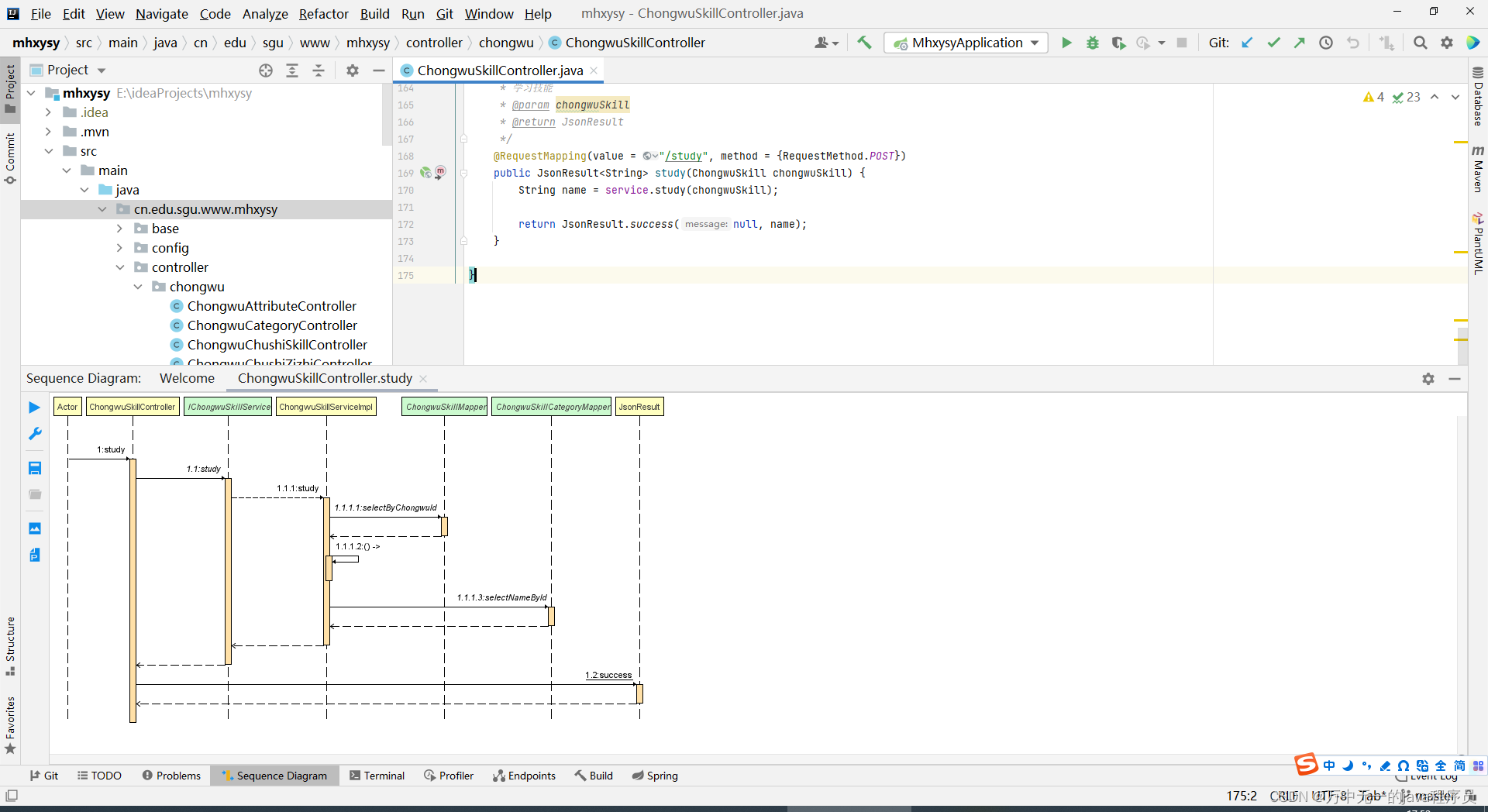
如果想要某个类不显示,可以选中并点击右键,在弹出的菜单中点击Remove Class 'Xxxx'
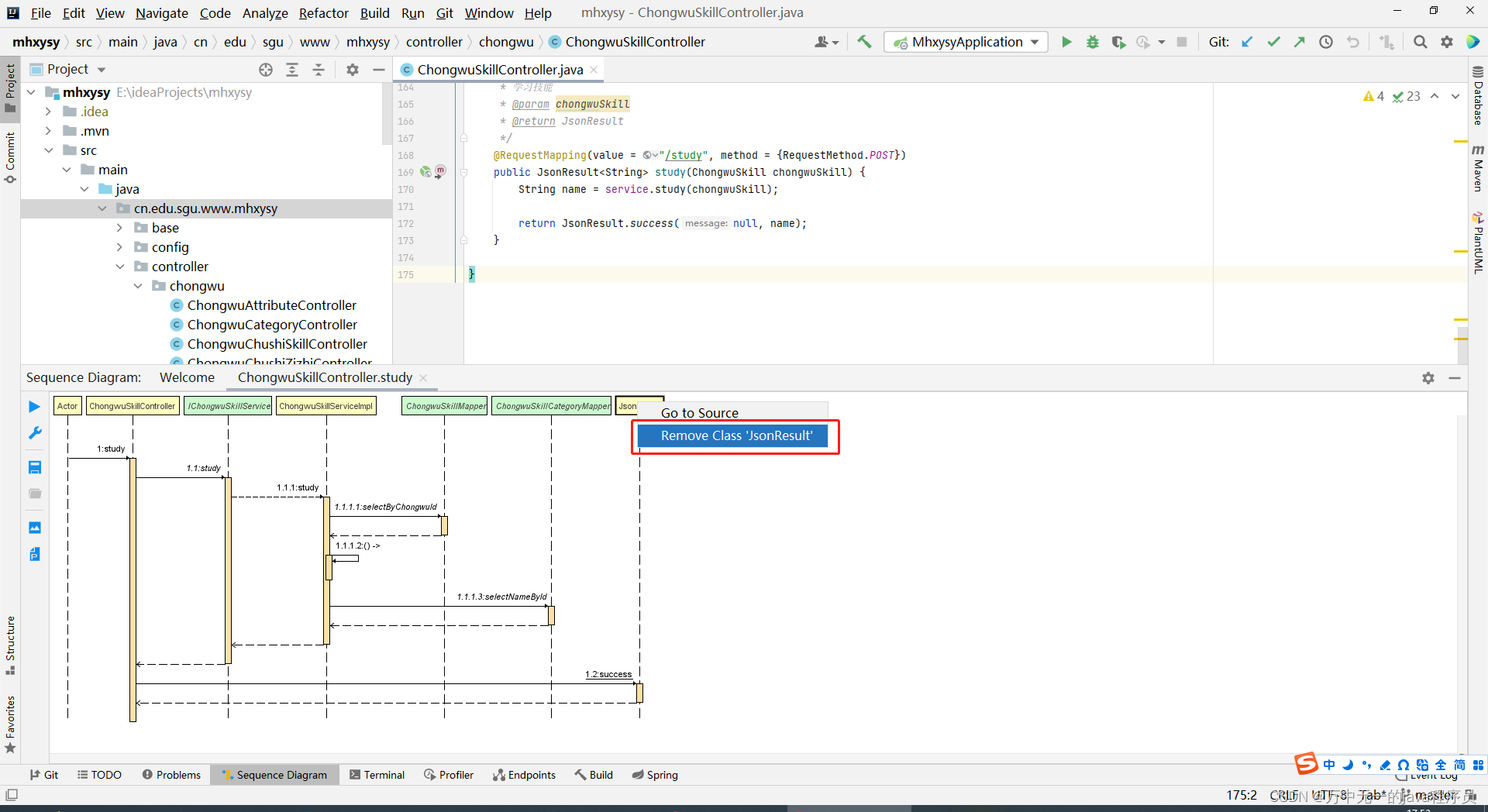
点击之后该类就从时序图中删除了
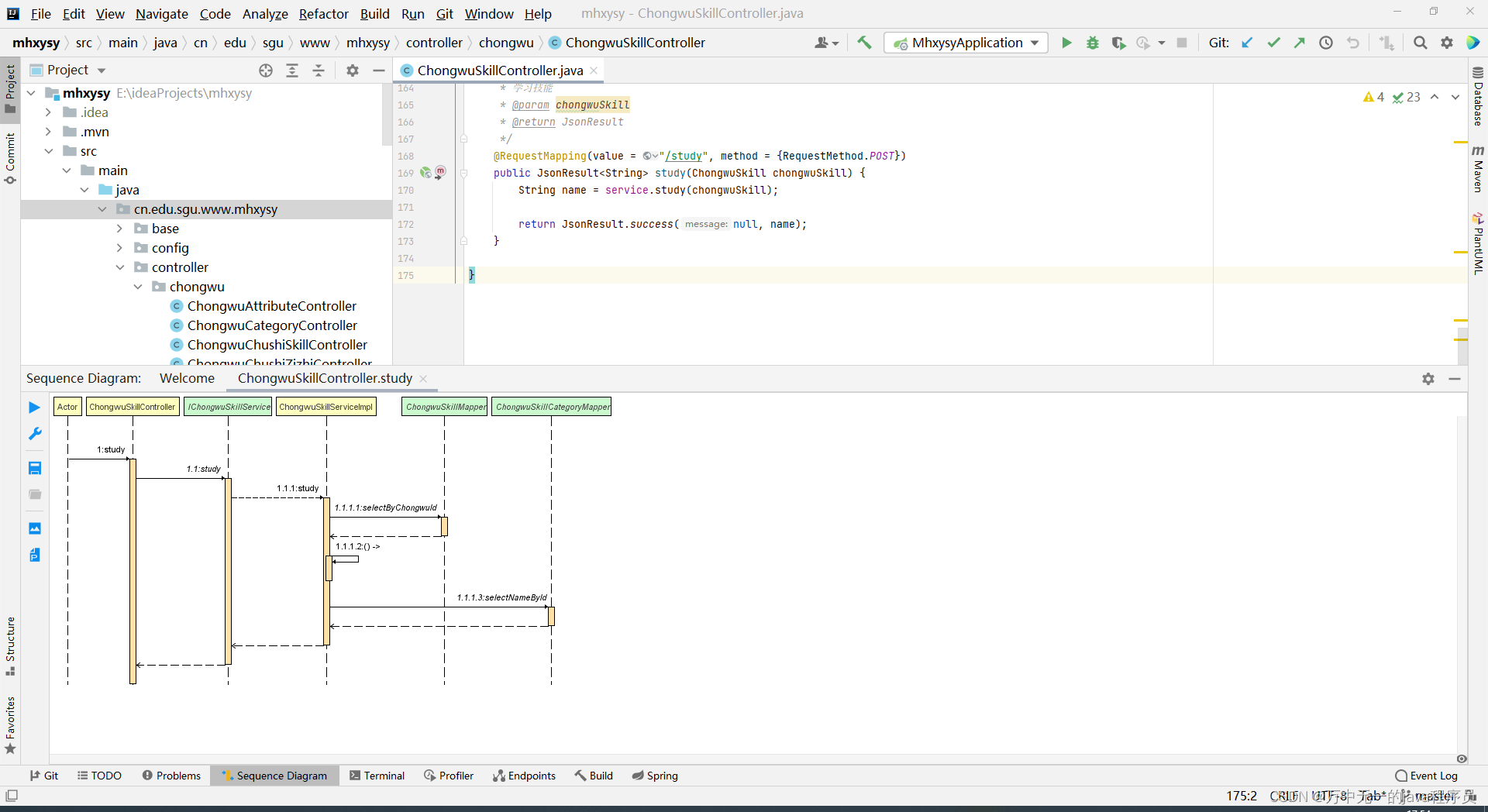
看完本章,你学会了吗?CSDN记录每一位程序猿的成长!感谢您的阅读~
版权归原作者 骨灰级JAVA程序员 所有, 如有侵权,请联系我们删除。